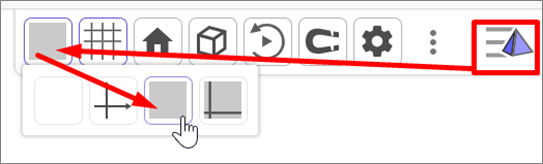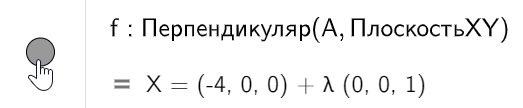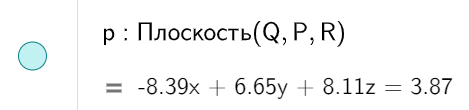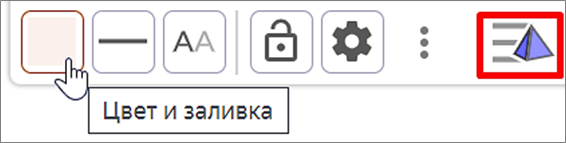ЗАДАНИЕ 8
|
Построить сечение прямой призмы ABCA1B1C1 плоскостью, заданной точками Р, Q и R, если точка P лежит в грани AA1B1B, точка Q лежит на ребре AC, а точка R лежит в грани BB1C1C. | |
|---|---|
| Программное обеспечение |
математическая среда GeoGebra |
| Дополнительная информация |
Статья «Динамическая математическая программа GeoGebra». |
| Этапы выполнения задания | |
| 1 |
Опишем последовательность действий в программе для выполнения чертежа: – Построение основания призмы – произвольного треугольника. Примечание. Рекомендуется ознакомиться с информацией в статье «Динамическая математическая программа GeoGebra». |
| 2 |
Для организации работы с заданием выполните следующие действия: – перейдите по ссылке на сайт GeoGebra. Примечание. Переключение интерфейса программы на русский язык обычно происходит после авторизации. |
| 3 |
В плоскости основания постройте произвольный треугольник: на панели инструментов нажмите кнопку Примечание. После выполнения построения определенным инструментом построения его надо отключать, чтобы не «засорять» чертеж ненужными объектами. Отключение инструмента можно выполнить нажатием кнопки Esc на клавиатуре или выбором инструмента |
| 4 |
Для построения призмы необходимо определить положение любой вершины верхнего основания. Примечание. Согласно особенностям работы в программе GeoGebra, произвольно построить точку в пространстве нельзя – она должна принадлежать какому-то геометрическому объекту. Постройте прямую, содержащую ребро АА1. Примечание. Не забывайте отключать режим инструментов для построения (кнопка Esc на клавиатуре). Для построения призмы нажмите кнопку По условию задачи призма имеет название ABCA1B1C1. Поменяйте остальные имена вершин верхнего основания. Примечание. Имена геометрических объектов в программе набираются буквами латинского алфавита. |
| 5 |
Для установки на чертеже точек, которые определяют сечение, нажмите кнопку Установите точки и переименуйте их в соответствии с условием задачи. Примечание. Скройте координатные оси и прямую АА1. Чтобы скрыть прямую АА1, найдите ее описание на панели объектов слева и выполните щелчок на цветовом круге возле описания. |
| 6 |
Для построения секущей плоскости нажмите кнопку Рассмотрите внимательно ваш чертеж и ответьте на вопросы: Примечание. Для изменения статического положения построенного чертежа в пространстве нужно нажать левую кнопку мыши и выполнить движение в сторону по или против часовой стрелке (вращение чертежа). |
| 7 |
Для выделения многоугольника, являющегося сечением призмы, выберите команду Сечение построено. Примечание. На предложенном автором интерактивном чертеже внизу окна есть инструмент, позволяющий посмотреть этапы построения чертежа. |
| 8 |
Теперь можно скрыть секущую плоскость и увеличить интенсивность заливки многоугольника, который является сечением призмы. Для того чтобы скрыть секущую плоскость, найдите описание плоскости на панели объектов слева и выполните щелчок на цветовом круге возле описания. Для изменения цвета заливки призмы, линий и точек нажмите в правом верхнем углу кнопку |
| 9 |
Измените положение точек, определяющих плоскость сечения. Ответьте на вопрос: Какие фигуры получаются в сечении призмы плоскостью? |
| 10 |
Сохраните свой чертеж с названием «Сечение прямой призмы плоскостью»: |
| 11 |
Разместите ссылку на интерактивный чертеж на сайте «Математика с компьютером». Для этого: |
| 12 |
Учитель математики может использовать интерактивную модель «Сечение прямой призмы плоскостью» при изучении темы «Призма». |
| Помощь | |
|
1. Видео «GeoGebra за 19 минут» |
|